Etapa de instalação do aviso de cookies da AdOpt
Neste guia vamos entender a etapa de Instalação da Tag AdOpt - que é uma das 6 etapas de configuração do seu Aviso de Cookies na AdOpt. Recomendamos que deixe essa etapa por último e configure todas as outras anteriormente, pois são pré-requisito para o funcionamento da instalação.
Essa etapa é destinada a instalação e monitoramento da “saúde” da instalação da tag AdOpt no seu site. A maneira como a tag for instalada pode afetar o seu funcionamento e isso ficará mais claro nos próximos passos.
Confira nosso tutorial no youtube à seguir:
Nosso tutorial do YouTube de como realizar a instalação da AdOpt
Neste guia falaremos sobre:
- Código HTML da sua Tag
- Maneiras de Instalar a Tag AdOpt
- Instalação via Google Tag Manager (GTM)
- Instalação via Código
- Instalação via plug-in (Tray Commerce; WordPress;...)
- Verifique a sua Instalação
- Monitore a Instalação
Logo após acessar o https://dash.goadopt.io, acesse a organização e o aviso que você deseja instalar.
Cada Aviso de Cookies criado dentro da sua conta terá um código HTML único! Copie o seu código usando o botão ao lado da Tag para evitar erros de seleção da tag.
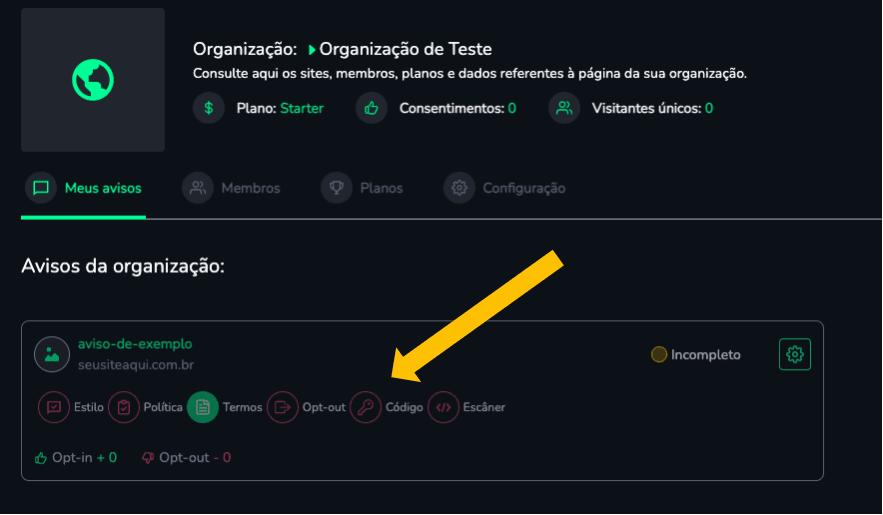
Dentro da seção de instalação do aviso, copie a Tag usando o botão à direita para evitar erros.
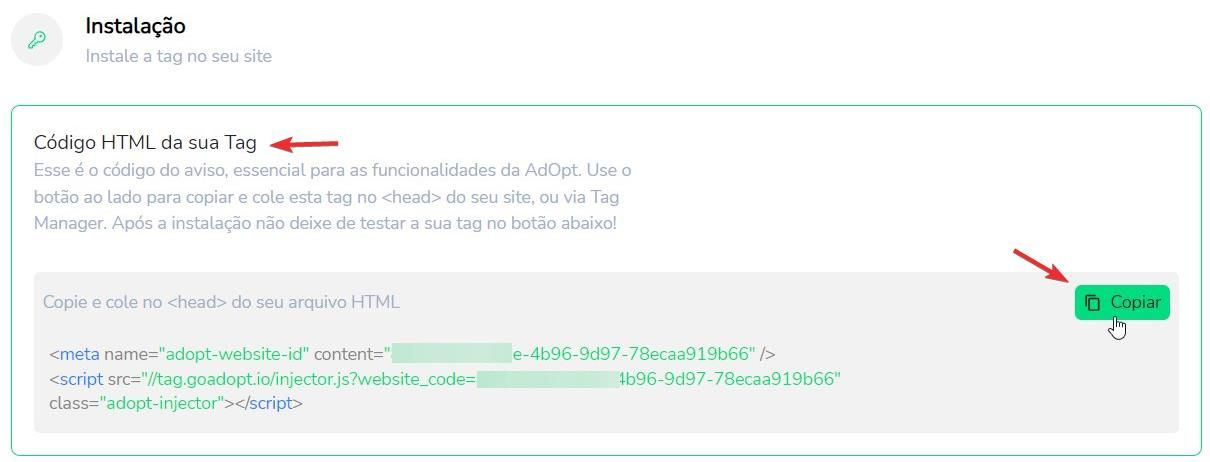
Você poderá instalar a tag
- via Google Tag Manager;
- diretamente no código do seu site;
- via plug-in de integração direta (Tray Commerce; WordPress;...)
- Acesse seu GTM: Google Tag Manager
- Crie uma tag.
Em seu Google Tag Manager, crie uma nova tag clicando em Novo > HTML personalizado.
No campo HTML cole o código do aviso AdOpt.
Para você identificar a tag depois, coloque um nome na parte superior da página (exemplo: “Tag AdOpt”) - Acionador:
Defina o disparo em todas as páginas / All Pages
Na parte de “x”, escolha todas as páginas
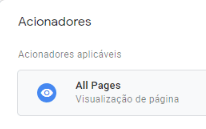
- Salve/Guardar as alterações
- Clique em “Salvar/Guardar” e a tag estará configurada.
- Publique/Envie as alterações
Não basta salvar é necessário publicar as alterações para que o aviso apareça em seu site. - Clique em Submit e depois publicar.
- Retorne à plataforma AdOpt, atualize a página limpando o cache. Após alguns minutos, vá na sessão de "Instalação do Aviso", aperte em “Verificar Instalação”.
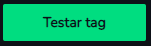
- A plataforma AdOpt vai escanear o seu site buscando a instalação do código. Essa etapa pode levar alguns instantes.
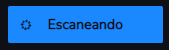
- Com o reconhecimento da instalação da Tag, o status da instalação será atualizado.
Seguindo todos esses passos seu aviso estará instalado :)
- Cole a TAG no cabeçalho ou header do seu site.
- Não esqueça de “salvar” e “publicar” a alteração no seu site.
- A performance de ativação da tag AdOpt é bem rápida. Uma vez dentro do site, verifique a ativação do Aviso de Cookies e seu funcionamento.
- Retorne à plataforma AdOpt, atualize a página limpando o cache. Após alguns minutos, vá na sessão de "Instalação do Aviso", aperte em “Verificar Instalação”.
Também é possível instalar via integração dentro da plataforma onde o seu site está hospedado.
A AdOpt está trabalhando para facilitar a instalação em plataformas como Tray Commerce, WordPress, VTEX e mais.
Verifique na Central de Ajuda a seção “Plataformas e integrações” para identificar todas as integrações disponíveis na AdOpt.
Clique em “Verificar a Instalação” para iniciar uma análise de nosso sistema em seu site. Será analisada a cada uma das etapas de configuração do Aviso de Cookies dentro da plataforma AdOpt e depois a instalação no seu site - nas URL’s cadastradas durante a criação do Aviso de Cookies.
Se precisar alterar as URL’s volte na página inicial da sua organização e edite as URL’s do Aviso de Cookies .
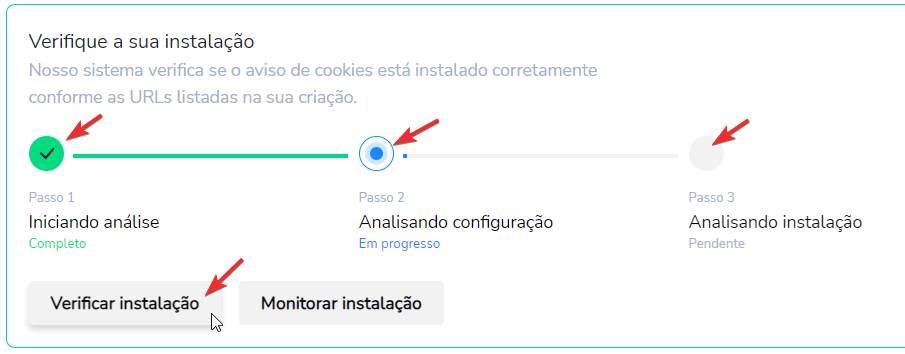
Se cada um dos passos for concluído com sucesso a etapa de Instalação será atualizada e ficará concluída.
Após a verificação da instalação o sistema AdOpt apresentará um resultado da análise que pode conter: Warnings e Errors
Warnings (ou alertas) são respostas do sistema que indicam se o código foi instalado corretamente e se existe alguma melhoria que pode ser realizada. Estes não necessariamente paralisam o funcionamento da AdOpt, mas podem interferir no funcionamento de outras funcionalidades. Vale analisar minuciosamente para garantir o melhor desempenho.
Um exemplo prático: a funcionalidade de Bloqueio Automático de Tags funciona melhor quando a tag é instalada no do site. Se a instalação estiver no a tag irá ser ativada, mas uma das funcionalidades poderá funcionar parcialmente.
Exemplo de Warnings
Aqui está um exemplo de alerta comum que pode aparecer da sua conta:
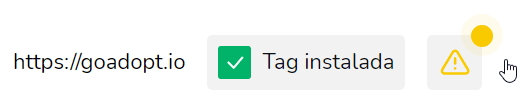
Na maioria dos casos os alertas não influenciam na ativação da tag (e aviso de cookies), mas vale analisar o detalhamento da mensagem:

No caso abaixo a a tag não está no . A tag instalada no terá preferência frente a outros serviços instalados no site, o que pode garantir uma melhor performance da tag AdOpt e também o funcionamento correto de outras funcionalidades que dependem da ativação da AdOpt previamente aos serviços listados no banner.
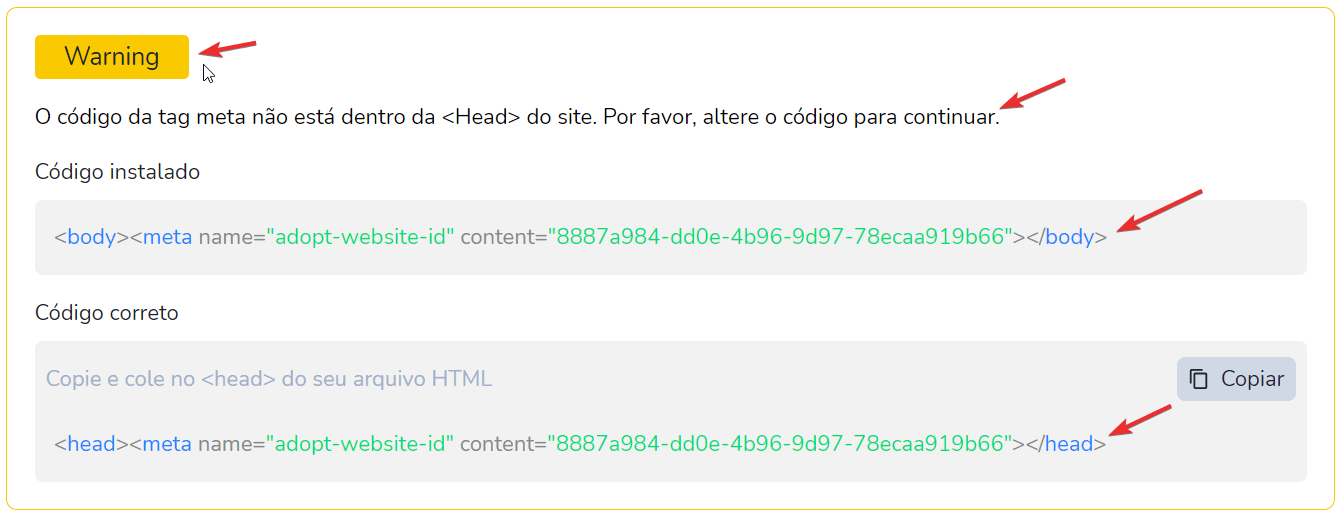
Por algum motivo a class do aviso foi alterada e isso pode influenciar ou não no comportamento do Aviso. Verifique se o banner está sendo ativado no seu site. Se estiver funcionando normalmente ignore esse alerta.
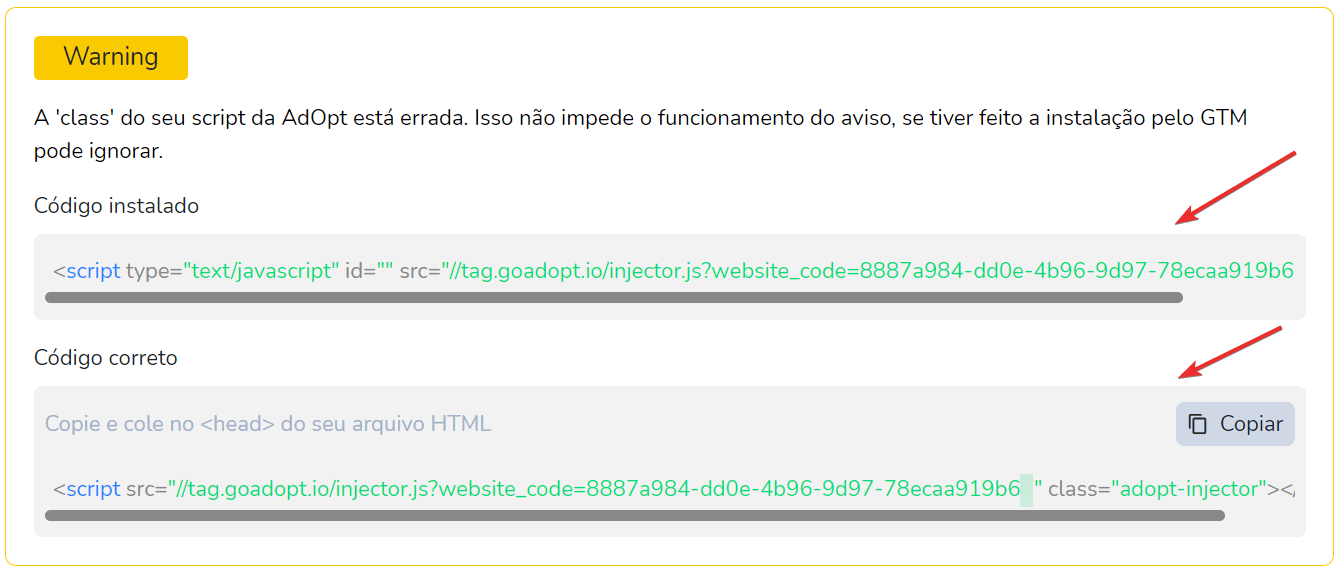
Em alguns casos a alteração do conteúdo da tag pode interferir no acionamento da mesma, como explicamos no guia: erro de cache
Errors (ou erros). São respostas do sistema que identificou erros na ativação ou comportamento da Tag.
Mensagens de erro são críticas e interferem no funcionamento da AdOpt.

No caso abaixo é um erro comum, que indica que a tag não foi instalada ou que ainda não está no site.

O detalhamento da mensagem de erro geralmente apresenta um código, um print do momento da análise e uma sugestão de solução.
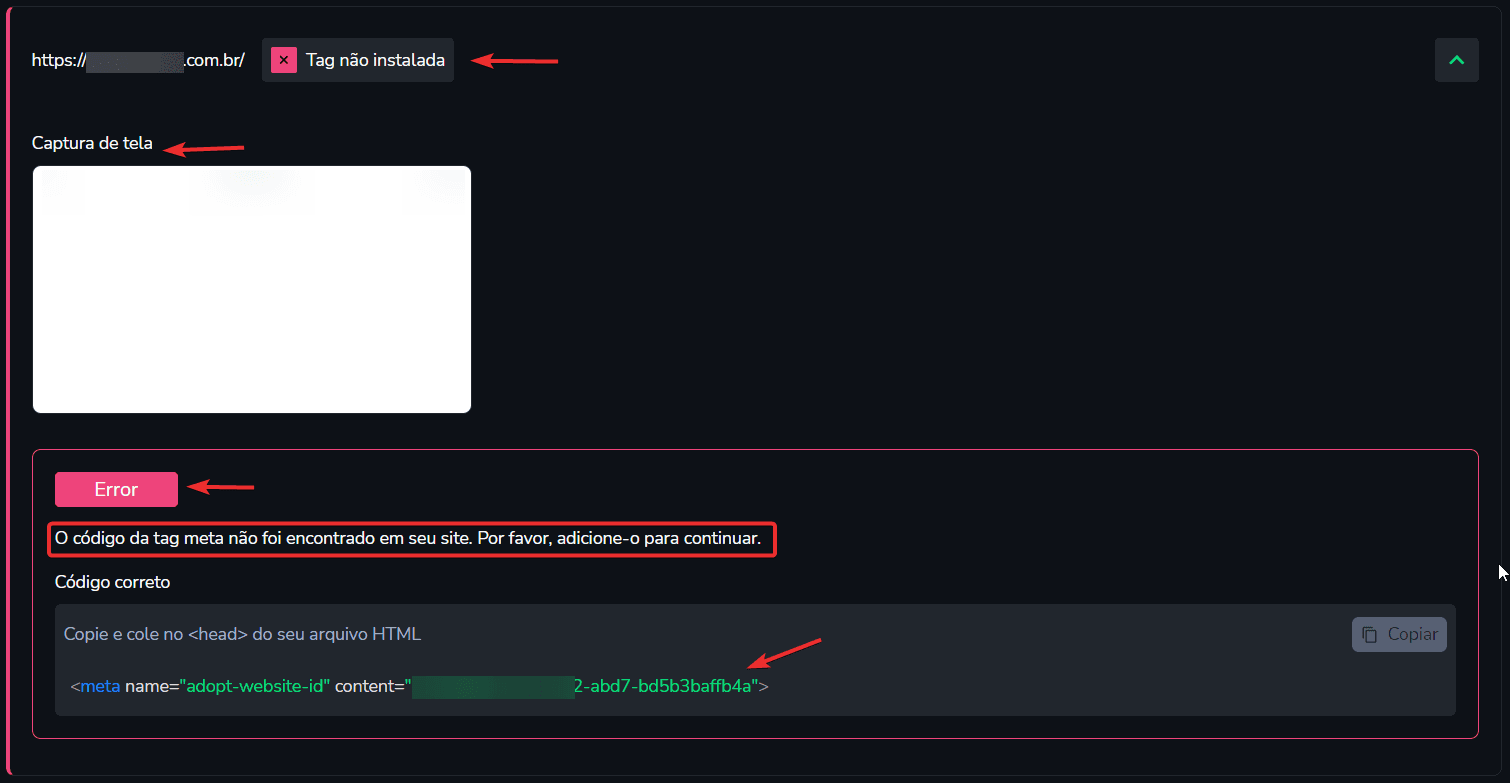
Nessa funcionalidade é possível configurar a análise da instalação periódicamente. Sendo possível escolher entre a frequência semanal ou mensal e o cadastro de um e-mail para ser notificado com o resultado da análise.
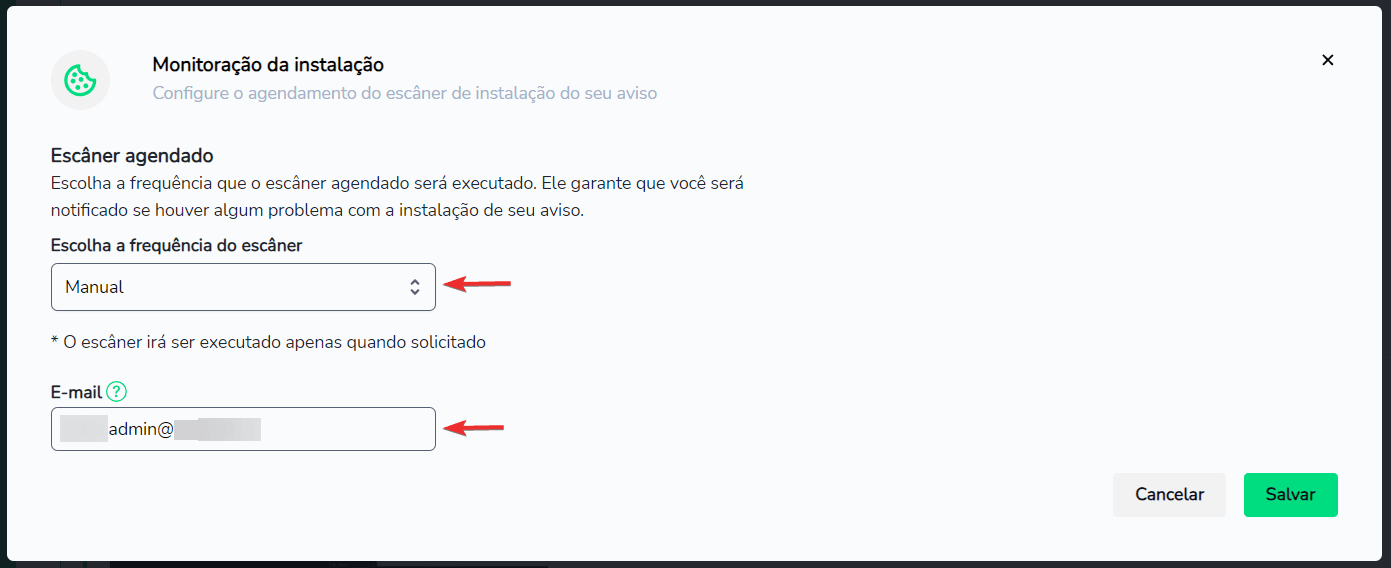
AdOpt
Recursos
Termos Legais
© GO ADOPT, LLC desde 2020 • Feito por pessoas que amam
🍪